目录
Toggle
一、为什么要更换搜狗输入法皮肤?1. 个性化体验2. 提高使用舒适度3. 增加趣味性4. 与桌面主题统一二、搜狗输入法皮肤类型介绍1. 官方皮肤2. 用户自定义皮肤3. 动态皮肤4. 节日/主题皮肤三、搜狗输入法皮肤下载渠道1. 官方皮肤中心2. 搜狗输入法社区3. 第三方资源网站四、搜狗输入法皮肤更换步骤(电脑版)1. 打开搜狗输入法设置2. 选择皮肤3. 预览与应用4. 动态皮肤设置五、搜狗输入法皮肤更换步骤(手机版/移动端)1. 打开搜狗输入法APP2. 下载或导入皮肤3. 应用皮肤4. 个性化设置六、创建自定义皮肤教程1. 准备素材2. 导入到皮肤制作工具3. 调整参数4. 保存并应用七、皮肤更换常见问题及解决方法1. 皮肤无法应用2. 动态皮肤卡顿3. 自定义皮肤显示异常4. 皮肤文件损坏八、提升输入体验的小技巧九、总结
在日常使用电脑或手机输入文字时,输入法不仅是工具,也可以展现个人风格。搜狗输入法作为国内最受欢迎的输入法之一,不仅输入高效,还提供丰富的 皮肤和主题功能,让用户可以轻松打造个性化的键盘界面。本文将为你详细讲解 搜狗输入法皮肤更换方法、皮肤下载渠道、个性化设置技巧以及常见问题解决方案,帮助你打造专属键盘界面。
一、为什么要更换搜狗输入法皮肤?
1. 个性化体验
更换皮肤可以根据个人喜好调整键盘颜色、字体和背景图片,让输入界面更符合自己的风格。
2. 提高使用舒适度
某些皮肤具有高对比度或护眼色彩,减少长时间输入的视觉疲劳。
3. 增加趣味性
动态皮肤、主题皮肤或季节性皮肤可以让输入法界面更有趣味性,提升打字的愉悦感。
4. 与桌面主题统一
可以根据电脑桌面主题、壁纸风格,选择匹配的输入法皮肤,使整体视觉效果更加协调。
总结:更换搜狗输入法皮肤不仅美观,还能提升输入体验,让键盘界面个性化与舒适并重。
二、搜狗输入法皮肤类型介绍
1. 官方皮肤
特点:由搜狗官方提供,兼容性好,质量高,无广告或病毒风险。
适用场景:想要稳定、简洁风格的用户。
2. 用户自定义皮肤
特点:可使用自己喜欢的图片或设计,创建专属皮肤。
适用场景:追求个性化和独特风格的用户。
3. 动态皮肤
特点:键盘背景或按键有动画效果,提升趣味性。
适用场景:喜欢炫酷、活泼界面的用户。
4. 节日/主题皮肤
特点:节日、热门IP或主题活动限定皮肤,增添节日氛围。
适用场景:节日使用或参与官方活动。
三、搜狗输入法皮肤下载渠道
1. 官方皮肤中心
打开搜狗输入法设置 → 皮肤中心 → 下载官方皮肤。
优点:安全、更新及时、兼容性好。
2. 搜狗输入法社区
搜狗输入法论坛或皮肤分享社区,用户上传各类自制皮肤。
优点:选择丰富,个性化强。
注意:下载前确认安全性,避免不明来源带来的风险。
3. 第三方资源网站
一些知名的软件下载网站提供皮肤下载。
注意事项:一定要确认下载包安全可靠,避免木马或广告捆绑。
四、搜狗输入法皮肤更换步骤(电脑版)
1. 打开搜狗输入法设置
Windows用户:右键任务栏输入法图标 → 选择“设置” → 进入“皮肤”选项。
2. 选择皮肤
官方皮肤:点击“皮肤中心”,浏览并下载喜欢的官方皮肤 → 点击“应用”。
本地皮肤:点击“导入皮肤” → 选择已下载或自制皮肤文件 → 点击“应用”。
3. 预览与应用
在皮肤设置界面可以预览皮肤效果;
确认无误后,点击“应用”保存设置,输入法界面即刻更新。
4. 动态皮肤设置
如果皮肤支持动态效果,可在皮肤设置中开启“动态效果”选项;
注意:动态皮肤可能稍占用系统资源,低配电脑建议关闭。
五、搜狗输入法皮肤更换步骤(手机版/移动端)
1. 打开搜狗输入法APP
进入输入法设置 → 皮肤/主题选项。
2. 下载或导入皮肤
官方皮肤:直接在“皮肤中心”下载;
自定义皮肤:选择“本地图片”制作键盘背景。
3. 应用皮肤
选中喜欢的皮肤 → 点击“应用”即可更换键盘界面。
4. 个性化设置
可调整按键样式、字体颜色、透明度等,打造专属输入界面。
六、创建自定义皮肤教程
1. 准备素材
背景图片(建议尺寸与分辨率适配屏幕);
按键样式素材(可选透明或主题样式);
2. 导入到皮肤制作工具
搜狗输入法自带皮肤制作工具:打开皮肤中心 → “自定义皮肤” → 导入图片和素材。
3. 调整参数
调整按键透明度、字体颜色、背景亮度;
确认按键布局与视觉效果协调。
4. 保存并应用
保存自定义皮肤 → 点击“应用”,立即生效;
可导出皮肤文件,分享给其他用户使用。
七、皮肤更换常见问题及解决方法
1. 皮肤无法应用
解决方法:检查下载文件是否完整,确保输入法版本支持该皮肤。
2. 动态皮肤卡顿
解决方法:关闭动态效果,或选择性能优化皮肤。
3. 自定义皮肤显示异常
解决方法:确保图片尺寸和分辨率正确,按键透明度适中。
4. 皮肤文件损坏
解决方法:重新下载或导入官方皮肤。
八、提升输入体验的小技巧
定期更换皮肤:避免视觉疲劳,保持新鲜感。
搭配桌面主题:键盘皮肤与桌面壁纸搭配,提升整体美感。
使用简洁风格:低配机或长时间使用建议选择简洁皮肤,提高输入流畅度。
分享皮肤:将自制皮肤导出,分享给朋友或社区,获取更多灵感。
九、总结
通过本文,你已经掌握了 搜狗输入法皮肤更换方法、皮肤下载渠道、自定义制作流程以及常见问题解决方案:
官方皮肤安全稳定,适合大多数用户;
自定义皮肤和动态皮肤能打造个性化键盘界面;
电脑版和手机版操作步骤清晰,低配机也可选择简洁风格;
正确设置和优化皮肤,能提高输入效率并提升视觉体验。
总结一句话:更换搜狗输入法皮肤,让你的输入法界面独一无二,既美观又实用,打造专属个性化键盘。